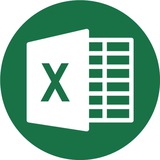This media is not supported in your browser
VIEW IN TELEGRAM
Как разделить ячейку по диагонали. Ответ - никак. Можно только добавить диагональную границу, но ячейка при этом останется единым целым, как и раньше.
👉 @Excel_lifehack
👉 @Excel_lifehack
👍7
This media is not supported in your browser
VIEW IN TELEGRAM
Иногда нужно, чтобы нумерация строк пересчитывалась каждый раз, когда к таблице применяются новые фильтры. Добиться этого можно формулой с использованием функции АГРЕГАТ
👉 @Excel_lifehack
👉 @Excel_lifehack
👍10🔥2
82% вакансий требуют свободного владения Excel. Такие данные приводит американский журнал Entrepreneur, который специализируется на новостях о предпринимательстве, бизнесе и менеджменте.
Ежедневно компании собирают большие объёмы данных, чтобы оценить состояние бизнеса и сделать прогнозы. Но сами по себе эти данные бесполезны. Поэтому навыки обработки, анализа и визуализации данных высоко ценятся на рынке.
Каждый из вас уже через 4 месяца может освоить Excel и Google Таблицы и претендовать на повышение заработной платы. Для этого нужно лишь перейти по ссылке и оставить заявку. Мы свяжемся с вами и расскажем, как можно получить знания.
Уже после первых занятий работать в Excel станет гораздо проще и понятнее. То, на что уходили часы, можно будет проделать за считаные секунды. После каждого модуля вам предстоит подготовить самостоятельную работу, а если что-то не получится, то кураторы либо спикер смогут помочь вам.
Переходите по ссылке: https://clc.to/V-pJeQ станьте частью команды профессионалов!
Ежедневно компании собирают большие объёмы данных, чтобы оценить состояние бизнеса и сделать прогнозы. Но сами по себе эти данные бесполезны. Поэтому навыки обработки, анализа и визуализации данных высоко ценятся на рынке.
Каждый из вас уже через 4 месяца может освоить Excel и Google Таблицы и претендовать на повышение заработной платы. Для этого нужно лишь перейти по ссылке и оставить заявку. Мы свяжемся с вами и расскажем, как можно получить знания.
Уже после первых занятий работать в Excel станет гораздо проще и понятнее. То, на что уходили часы, можно будет проделать за считаные секунды. После каждого модуля вам предстоит подготовить самостоятельную работу, а если что-то не получится, то кураторы либо спикер смогут помочь вам.
Переходите по ссылке: https://clc.to/V-pJeQ станьте частью команды профессионалов!
👍1
This media is not supported in your browser
VIEW IN TELEGRAM
Дополнение к прошлому уроку нумерации строк. Если в таблице нет ни одного столбца без пустых ячеек, то придется ссылаться на столбец нумерации и использовать циклические ссылки
👉 @Excel_lifehack
👉 @Excel_lifehack
👍2🤯2🔥1
This media is not supported in your browser
VIEW IN TELEGRAM
Если колесо мыши вдруг перестало прокурчивать лист по вертикали, а вместо этого стало изменять его масштаб- то дело, вероятно, в лишней галочке в настройках. Снимите ее, и прокрутка вернется.
👉 @Excel_lifehack
👉 @Excel_lifehack
👍6
This media is not supported in your browser
VIEW IN TELEGRAM
Чтобы округлять формулой значения времени в Excel, удобно использовать тот факт, что время - дробная часть единицы (1 мин = 1/1440, 1 час = 1/24) и функции ОКРУГЛения
👉 @Excel_lifehack
👉 @Excel_lifehack
👍10
This media is not supported in your browser
VIEW IN TELEGRAM
Часто в примечаниях хранится очень важная информация, но по умолчанию они не печатаются. Показываем, как их вывести на печать (2 варианта: как на листе и списком в конце листа).
👉 @Excel_lifehack
👉 @Excel_lifehack
👍7
This media is not supported in your browser
VIEW IN TELEGRAM
Иногда нужно отсортировать столбец с числами "по алфавиту". Числа, начинающиеся с единицы - в начале, затем - те, что с двойки и т.д. Для этого придется числа превратить в текст
👉 @Excel_lifehack
👉 @Excel_lifehack
👍3
This media is not supported in your browser
VIEW IN TELEGRAM
По умолчанию Excel сортирует названия месяцев по алфавиту, а не по порядку следования в году. Можно использовать список сортировки или заменить текст датами формата ММММ
👉 @Excel_lifehack
👉 @Excel_lifehack
👍3
This media is not supported in your browser
VIEW IN TELEGRAM
Показываем настройку, отвечающую за перемещение объекта при вырезании/копировании ячеек
👉 @Excel_lifehack
👉 @Excel_lifehack
👍2
Открытие нескольких файлов одновременно
Вместо того чтобы открывать каждый файл Excel по отдельности, их можно открыть вместе. Для этого выделите файлы, которые нужно открыть, и нажмите Enter.
👉 @Excel_lifehack
Вместо того чтобы открывать каждый файл Excel по отдельности, их можно открыть вместе. Для этого выделите файлы, которые нужно открыть, и нажмите Enter.
👉 @Excel_lifehack
👍8💩1
This media is not supported in your browser
VIEW IN TELEGRAM
Очень большие таблицы требуют максимум места (особенно на маленьких экранах). Показываем, что и где отключить, чтобы освободить для ячеек Excel как можно больше места
👉 @Excel_lifehack
👉 @Excel_lifehack
🔥4
Перемещение по файлам Excel
Когда у вас открыто несколько книг в Excel, между ними можно легко перемещаться с помощью комбинации клавиш Ctrl + Tab. Эта функция также доступна по всей системе Windows, и ее можно использовать во многих приложениях. К примеру, для переключения вкладок в браузере.
👉 @Excel_lifehack
Когда у вас открыто несколько книг в Excel, между ними можно легко перемещаться с помощью комбинации клавиш Ctrl + Tab. Эта функция также доступна по всей системе Windows, и ее можно использовать во многих приложениях. К примеру, для переключения вкладок в браузере.
👉 @Excel_lifehack
👍4👏2😁1
This media is not supported in your browser
VIEW IN TELEGRAM
Чтобы проверить, что в диапазоне все формулы на месте (вдруг кто-то ошибочно ввел значение и это сломает всю таблицу) - используйте окно "Переход" (Ctrl+G)
👉 @Excel_lifehack
👉 @Excel_lifehack
❤5👍3
Добавление новых кнопок на панель быстрого доступа
Стандартно в панели быстрого доступа Excel находятся 3 кнопки. Вы можете изменить это количество и добавить те, которые нужны именно вам.
Перейдите в меню «Файл» ⇒ «Параметры» ⇒ «Панель быстрого доступа». Теперь можно выбрать любые кнопки, которые вам нужны.
👉 @Excel_lifehack
Стандартно в панели быстрого доступа Excel находятся 3 кнопки. Вы можете изменить это количество и добавить те, которые нужны именно вам.
Перейдите в меню «Файл» ⇒ «Параметры» ⇒ «Панель быстрого доступа». Теперь можно выбрать любые кнопки, которые вам нужны.
👉 @Excel_lifehack
👍3
This media is not supported in your browser
VIEW IN TELEGRAM
Когда Вы создаете выпадающий список по данным столбца умной таблицы, без ДВССЫЛ Вам не обойтись. А вот для обычного именованного диапазона достаточно будет просто ввести его имя
👉 @Excel_lifehack
👉 @Excel_lifehack
👍7
Диагональная линия в ячейках
Иногда бывают ситуации, когда нужно добавить в таблицу диагональную линию. К примеру, чтобы разделить дату и время. Для этого на главной странице Excel нажмите на привычную иконку границ и выберите «Другие границы».
👉 @Excel_lifehack
Иногда бывают ситуации, когда нужно добавить в таблицу диагональную линию. К примеру, чтобы разделить дату и время. Для этого на главной странице Excel нажмите на привычную иконку границ и выберите «Другие границы».
👉 @Excel_lifehack
👍3
This media is not supported in your browser
VIEW IN TELEGRAM
Сортировка позволяет учитывать регистр букв. Слова, начинающиеся со строчных букв, будут расположены выше, чем те же слова с прописных. Включается в параметрах сортировки
👉 @Excel_lifehack
👉 @Excel_lifehack
👍3
Добавление в таблицу пустых строк или столбцов
Вставить одну строку или столбец достаточно просто. Но что делать, если их нужно вставить гораздо больше? Выделите нужное количество строк или столбцов и нажмите «Вставить». После этого выберите место, куда нужно сдвинуться ячейкам, и вы получите нужное количество пустых строк.
👉 @Excel_lifehack
Вставить одну строку или столбец достаточно просто. Но что делать, если их нужно вставить гораздо больше? Выделите нужное количество строк или столбцов и нажмите «Вставить». После этого выберите место, куда нужно сдвинуться ячейкам, и вы получите нужное количество пустых строк.
👉 @Excel_lifehack
This media is not supported in your browser
VIEW IN TELEGRAM
Любую команду на ленте можно выполнить горячими клавишами (даже если для нее нет спец.сочетания). Нажмите Alt и возле каждой команды появится буква, которую надо нажать для ее запуска
👉 @Excel_lifehack
👉 @Excel_lifehack
👍2
Скоростное копирование и перемещение информации
Если вам нужно переместить любую информацию (ячейку, строку, столбец) в Excel, выделите ее и наведите мышку на границу, чтобы изменился указатель. После этого переместите информацию в то место, которое вам нужно. Если необходимо скопировать информацию, сделайте то же самое, но с зажатой клавишей Ctrl.
👉 @Excel_lifehack
Если вам нужно переместить любую информацию (ячейку, строку, столбец) в Excel, выделите ее и наведите мышку на границу, чтобы изменился указатель. После этого переместите информацию в то место, которое вам нужно. Если необходимо скопировать информацию, сделайте то же самое, но с зажатой клавишей Ctrl.
👉 @Excel_lifehack
👍6